Ketika kita ingin mengirim, memindahkan atau meng-copy suatu file dari komputer satu ke komputer lainnya, terkadang memiliki kendala yaitu besarnya ukuran file yang menjadikan proses tersebut menjadi lama. Terlebih lagi jika kita tidak memiliki alat penyimpanan berukuran besar seperti usb flashdisk atau harddisk external. Namun disini kita menggunakan kabel LAN sebagai alternatif untuk kendala tersebut.
Dengan cara transfer file via kabel LAN akan memudahkan proses ini, serta lebih cepat. Berikut langkah-langkahnya:
Langkah Pertama
1. Masuk ke Control Panel
2. Pilih Network and Internet lalu pilih Network and Sharing Center
3. setelah itu pilih Change Advance Sharing Setting – kemudian :
Langkah Kedua
Langkah Ketiga
1. Masuk ke Internet Protocol Version 4 (TCP/IPv4) dan pilih properties, lalu
2. Pilih Use the following IP address, lalu setting seperti gambar:
3. lakukan hal yang sama pada PC lain dengan settingan sebagai berikut
Langkah Keempat
Penutup
Langkah Pertama
1. Masuk ke Control Panel
2. Pilih Network and Internet lalu pilih Network and Sharing Center
3. setelah itu pilih Change Advance Sharing Setting – kemudian :
- Pada Network discovery pilih Turn on network discovery.
- Pada File and printer sharing pilih Turn on file and printer sharing.
- Pada Public folder sharing pilih Turn on public folder sharing.
- Pada Password protected sharing pilih Turn off password protected sharing.
- Setting pada semua network profiles (Home or Work/Public/Private).
 |
| [klik gambar untuk memperbesar] |
- Pasang kabel LAN pada masing masing port PC. Saat kabel disambungkan, lihat bahwa koneksi pada masing masing PC masih belum tersambung dengan normal, dan belum bisa menshared file.
- Setting IP address pada masing masing PC supaya bisa terkoneksi
- Masuk ke Control Panel lalu pilih Network and Internet dan pilih Network and Sharing Center
- Pilih Change adapter settings lalu klik kanan pada sambungan LAN yang terkoneksi, pilihProperties.
Langkah Ketiga
1. Masuk ke Internet Protocol Version 4 (TCP/IPv4) dan pilih properties, lalu
2. Pilih Use the following IP address, lalu setting seperti gambar:
- IP address: 192.168.1.1
- Subnet Mask: 255.255.255.0
- Default Gateway: 192.168.1.3
 |
| [klik gambar untuk memperbesar] |
- IP address: 192.168.1.3
- Subnet Mask: 255.255.255.0
- Default Gateway: 192.168.1.1
 |
| [klik gambar untuk memperbesar] |
- Refresh koneksi dan liat koneksi sesama PC tersebut sudah bisa digunakan. Setelah koneksi udah bagus mari kita berbagi file. Pilih data yang ingin ditransfer ke PC lainnya, kemudian masukkan file dalam satu folder. Folder ini merupakan tempat shared data yang ingin di transfer.
- klik kanan pada folder yang ingin dishared - Properties - Tab Sharing - pilih Share
- Pada kolom dropdown pilih Everyone lalu Add pada Permission Level pilih Read/Write
- Klik Share
 |
| [klik gambar untuk memperbesar] |
Setelah sukses menggunakan PC penerima, klik My Computer lalu pilih Network, disana kamu akan melihat user PC kamu dan user PC pengirim. Klik pada user PC pengirim, disana kamu akan melihat semua folder yang telah dishare dan isinya.
Sumber: http://kask.us/hKff9
Sumber: http://kask.us/hKff9

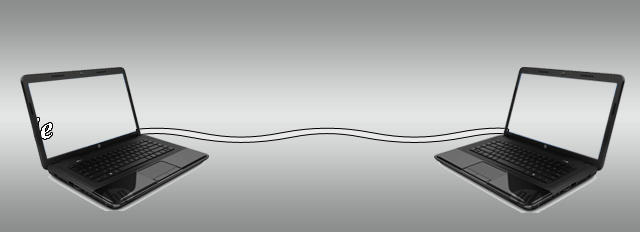
0 comments:
Post a Comment